Лаунчеры для Android
Сегодня большой популярностью пользуются лаунчеры для Андроида. В отличие от простой темы, лаунчер меняет не только картинку рабочего стола или оформление главного меню, но и позволяет изменить внешний вид иконок и виджетов, настроить папки согласно своим вкусам.
Go launcher
Одна из крайне популярных программ, которая позволяет работать с лаунчерами на Андроид, – это Go launcher. Ее можно бесплатно скачать в Google Play. К тому же, к данному ПО выпущено несколько полезных дополнений, которые также свободно можно загружать в Маркете.
Как использовать Go launcher:
- После установки ПО откройте меню приложения, а затем выберите меню «Go theme».
- В подпункте «Меню тем» выберите подходящую тему.
- Чтобы поменять оформление нижней панели, выберите в меню пункт «Установки», в нем нажмите на раздел «Оформление», там вы найдете «Фоны». Кликните на раздел «Фоны панели», выбрав подходящий дизайн.
- Изменить внешний вид иконок можно при помощи длительного нажатия на любую иконку на главном экране. После этого действия должно появиться меню, в нем нужно выбрать пункт «Заменить», а затем нажать на «Выбор значка».
- Чтобы изменить эффекты перелистывания, в меню «Приложения» нужно выбрать «Настройки». Там уже выбрать нужный эффект, например, листание в виде сферы. В этом же меню можно изменить способ прокрутки.
- Для установки нового виджета достаточно удерживать палец на свободной зоне экрана до появления меню. После этого прямо в нем выбрать виджет, который нужно поместить на главный экран.
- Сменить оформление виджета также можно длительным нажатием. В меню нужно выбрать раздел «Оболочка», а там выбрать подходящий дизайн.
Меню «Установки» в приложении предлагает пользователям внушительный набор настроек, который позволит оптимизировать внешний вид оболочки так, как вам хочется. Go launcher позволяет выставить определенные действия при управлении жестами на экране, изменить размер ярлыков в меню и на главном экране, настроить шрифты и индикаторы, выставить нужные значки, изменить фоны и многое другое.
Next Launcher 3D Shell
Если вы хотите знать, какой лаунчер лучше, попробуйте Next Launcher 3D Shell. Он позволит создать неповторимый образ для смартфона, соответственно, забыть об однообразном оформлении. Он подойдет как для планшетов, так и для смартфонов, при этом утилита имеет как платную, так и бесплатную версию.
В первой у вас будет больше возможностей для настройки 3D-анимации, вы сможете, например, создать 3D-стиль для перечня программ. Есть функция смены изображения в зависимости от положения смартфона в пространстве.
Также важно знать, как удалить лаунчер из android устройств, чтобы вернуться к прежнему оформлению. Для этого зайдите в настройки
Там найдите пункт «Приложения». Среди других программ нужно найти лаунчер, которым вы пользуетесь, нажать на него, а затем выбрать «Удалить настройки по умолчанию».
Пожаловаться на контент
Откат к стандартной теме
Если вы неудачно поэкспериментировали с установкой новых тем или просто хотите вернуть стандартных интерфейс девайса, то следуйте таким шагам:
- В «Настройках» жмем на «Приложения».
В разделе «Сторонние» требуется отыскать нужный софт, после чего вызвать его свойства совершение длинного тапа.
Выбираем «Стереть данные», после чего требуется нажать «Удалить».
Когда стандартные операции не могут удалить тему, а сам девайс функционирует нестабильно, то пользователю ничего не остается, кроме выполнения полного сброса настроек. К такой крайней мере стоит прибегать только в крайних ситуациях, когда другие способы не позволяют достичь поставленной цели.
Лаунчер для Android: что это и лучшие из них
Лаунчер могут установить пользователи, у которых нет желания по отдельности выполнять изменения различных элементов интерфейса. Отличием лаунчеров стала поддержка огромного количества тем.
Лаунчеры являются бесплатным софтом, но во внутреннем магазине утилиты возможны платные версии тем. В некоторых обновленных интерфейсах может начать отображаться реклама, а для ее отключения придется заплатить деньги. Платные версии софта дают больший функционал пользователю.
Выделим самые лучшие лаунчеры:
- NOVA Launcher.
- N Launcher Pro. Платная утилита, позволяющая создать интерфейс, напоминающий Андроид 7.
- Apex Launcher. Создает дизайн, похожий на Андроид ICS.
- BIG Launcher. Подойдет для любителей больших иконок.
- GO Launcher EX. Присутствует поддержка виджетов.
Сам процесс инсталляции лаунчера отличается своей простотой. Рассмотрим способы установки новой темы на примере разных утилит.
Apex Launcher
- Скачиваем с Плей Маркета данный лаунчер, инсталлируем его.
Жмем «Принять», если перед установкой софт будет запрашивать разрешения.
Ожидаем процесса завершения инсталляции, затем переходим на рабочий стол. Пользователю будет предоставлен запрос от системы по поводу выбора лаунчера. Выбираем Apex Launcher.
Утилита установлена. Выполняем процесс ее настройки. На рабочем столе пользователь увидит наличие двух новых иконок.
Выполнить кастомизацию софта можно так: выбираем свободный участок на рабочем столе, после чего на нем удерживаем палец. Подобным методом выполняется запуск всплывающего меню, где осуществляется настройка интерфейса и присутствуют дополнительные опции.
Процесс инсталляции launcher завершен. Пользователю становится доступна настройка поведения утилиты и возможность скачивать темы. При переходе на рабочий стол может снова отобразится окно с выбором лаунчера, в данном случае жмем на кнопку «Всегда».
Go launcher
Лаунчер отличается наличием полезных дополнений. Их можно в магазине свободно загрузить.
Инструкция:
- После инсталляции утилиты выбираем вкладку «Go theme».
- Пользователю доступа опция выбора темы в разделе «Меню тем».
- В «Установках» можно менять дизайн нижней панели. Жмем «Оформление», затем «Фоны». Понравившийся дизайн выбираем в «Фонах панели».
- Для изменения иконок достаточно выполнить на главном экране длительное нажатие на любой значок. Затем будет продемонстрировано меню, где жмем «Заменить», потом указываем «Выбор значка».
- Интересная опция позволяет во вкладке «Приложения» — «Настройки» выполнить изменение эффекта перелистывания. Там меняются и способы прокрутки.
- Длительное нажатие пальца в свободной области экрана позволит вызвать меню, где можно выбирать виджеты для главного экрана.
Для желающих произвести оптимизацию интерфейса оболочки добавлен раздел «Установки». Там предлагается огромный выбор действий, в т. ч. по настройке индикаторов и фонов.
Настройка темной темы в приложениях на Android
Как уже было сказано, включить black-оформление можно выборочно в некоторых приложениях. Это может быть полезно для тех программ, которые используются наиболее часто и долго на протяжении дня.
Обратите внимание! Алгоритм включения и выключения меняется в зависимости от самого приложения. Кроме того, отличия могут возникать из-за версии операционной системы или обновления программы
Если указанных разделов нет, необходимо найти что-то похожее.
В браузере Google Chrome
Для браузера Google Chrome темная версия экспериментальная. Она работает только на версии 74. Узнать текущую версию можно, перейдя в «Настройки».
В данном случае последовательность следующая:
- Открыть браузер Google Chrome.
- Ввести в поисковую строку запрос: «chrome://flags».
- Откроется страница разработчика со своей поисковой строкой, в которой необходимо ввести: «Dark mode».
- Откроется новое окно, где необходимо поставить галочки напротив двух пунктов: «Default» и «Enable».
- Перезапустить браузер, нажав «Relaunch Now».
- Нажать значок с тремя точками в правом верхнем углу, выбрав «Настройки» — «Темы» — «Темная».
Темная версия браузера Google Chrome
Теперь фон в Google Chrome станет черным.
В «Яндекс.Браузер»
В данном случае темную версию можно установить на любой вид браузера: лайт, стандартный или альфа. Для этого необходимо:
Темная версия «Яндекс.Браузер»
Важно! Теперь оформление станет черным. Удалить его просто — снова перейти к расширению через магазин, но кликнуть на «Удалить из Chrome»
Новое темное оформление «ВКонтакте» появилось совсем недавно. Такая функция встроена в приложение, активировать ее крайне просто:
- Открыть саму программу «ВКонтакте».
- Выбрать «Главное меню» — три полоски в правом нижнем углу экрана.
- Открыть «Настройки» — значок в виде шестеренки.
- Активировать ползунок «Темная тема».
Такое оформление особенно хорошо для социальных сетей, поскольку пользователи проводят в них огромное количество времени. А так удастся снизить нагрузку на органы зрения, пусть и не в полной мере.
Темная версия «ВКонтакте»
Новое оформление пока недоступно для Instagram, не встроено в него, поэтому установка ведется через стороннее приложение, описанное выше — Pure Black Launcher Theme:
- Установить Pure Black Launcher Theme.
- Запустить процесс установки, кликнув по ярлыку.
- Согласиться с политикой конфиденциальности, нажать «Accept», завершив процесс установки.
- Авторизоваться в программе Pure Black Launcher Theme, используя логин и пароль от Instagram.
В скором времени разработчики внедрят темную версию в Instagram, а пока придется использовать сторонний ресурс.
Темная версия Instagram
Как и «ВКонтакте», в WhatsApp уже внедрена темная тема, а активировать ее довольно просто:
- Запустить приложение и авторизоваться, если это необходимо.
- Открыть «Главное меню» — три точки в правом верхнем углу экрана.
- Выбрать «Настройки» — «Чаты» — «Обои» — «Сплошной цвет» — «Установить».
Темная версия WhatsApp
Обратите внимание! Таким образом можно сделать не только черный фон, но и любой другой на усмотрение пользователя
Черная тема в YouTube
Последовательность действий в данном случае тоже крайне проста:
- Запустить YouTube.
- Перейти в «Настройки».
- Выбрать раздел «Общие».
- Активировать «Ночной режим».
Важно! Для включения нового оформления необходимо перезагрузить приложение. Включить темную тему совсем несложно, но она мгновенно преобразит девайс, сделает его стильным, лаконичным, а главное — снизит нагрузку на зрение, что особенно важно для современного человека
Включить темную тему совсем несложно, но она мгновенно преобразит девайс, сделает его стильным, лаконичным, а главное — снизит нагрузку на зрение, что особенно важно для современного человека
Темная версия в YouTube
Как поменять тему на Андроиде через Google Play
Самый быстрый и удобный способ смены темы воспользоваться официальным маркетом операционной системы Android, Google Play. Причём выполнить данную процедуру можно как непосредственно на самом смартфоне, так и удалённо через персональный компьютер. Тем более, что оба способа смены внешнего оформления происходит одинаково.
Инструкция по смене темы на смартфоне, работающим на операционной системе Android, происходит следующим образом:
- Заходим в маркет Google Play.
- В поисковой строке программного обеспечение вводим слово «Тема» (или англоязычный вариант «Theme»).
- В открывшемся результате поиска выбираем понравившийся результат.
- Нажимаем на вкладку «Установить» ( или «Install») для настройки темы на смартфон.
После этого внешнее оформление портативного гаджета изменится на выбранное пользователем. Смена темы через компьютер не слишком сильно отличается от способа для смартфона:
Важно, чтобы аккаунт в Google Play был идентичен тому, который активирован на портативном гаджете пользователя. Если этого не сделать, то оформление перейдёт на то устройство, с которым соединена учётная запись, используемая в маркетплейсе приложений
Также можно просто подключить мобильный телефон к персональному компьютеру через USB-кабель. В таком случае пользователь просто пропустит последний пункт.
Видео-инструкция по смене внешнего оформления смартфона через Google Play
Способ № 1 – применение программы Light Flow Lite
Light Flow Lite это бесплатная версия одного из самых популярных приложений для управления светодиодами.
В бесплатной версии, можете изменить цвет светодиодов для наиболее важных функций телефона, в то время как платная версия поддерживает до 600 различных инструментов.
После запуска приложения появится сообщение о разрешении Light Flow. Вы должны позволить приложению читать ваши уведомления — нажмите «Да».
После возвращения к главному экрану приложения откройте в «Уведомление». Там увидите список различных событий и приложений, которые отображают уведомление.
В бесплатной версии можете изменить цвет светодиодов, среди прочего, для:
- пропущенные вызовы;
- входящие звонки;
- непрочитанные SMS и MMS;
- Hangout уведомления;
- напоминания из календаря»
- электронной почты;
- низкий уровень заряда батареи.
После выбора типа настройки уведомления будет разделено на несколько вкладок. В можно включить / отключить «Уведомление» и активировать подсветку экрана. Там у вас будет несколько готовых цветов, а также возможность установить собственный цвет.
ПРИМЕЧАНИЕ: Light Flow Lite, может не может работать на всех устройствах. Если у вас есть проблемы с этим, стоит взглянуть на его настройку. Там найдите «Прямой режим», который при активации, берет на себя управление светодиодом. Также неплохо разрешить привилегии рут (суперпользователя если у вас есть), чтобы решить проблемы совместимости.
Цвета индикатора и расшифровка
Каждый из цветов обозначает определённое событие или состояние телефона, что позволяет визуально определять, какое уведомление поступило. При этом разными моделями мобильных устройств поддерживается своя цветовая палитра LED-индикатора.
Обычно цвета индикатора состояния устройства означают:
- Красный – указывает на глубокую разрядку аккумулятора (менее 10%), если лампочка к тому же мигает, это говорит о критически низком уровне заряда (менее 4%).
- Оранжевый, жёлтый – при текущей зарядке означает, что батарея заполнена на 10-90%.
- Зелёный – говорит о достаточном уровне заряда более 90%, устройство можно снимать с зарядки.
Светодиоды белого, голубого и фиолетового цветов обычно уведомляют владельца девайса о новых событиях (SMS, звонки, сообщения из мессенджеров или прочих приложений и др.). О сообщениях и пропущенных вызовах может также сигнализировать мигающий зелёный индикатор.
Встроенная LED-индикация телефона может поддаваться настройке, в процессе которой определённые цвета связываются с отдельными приложениями, а также настраивается скорость и частота мерцания, но часто световой индикатор устройства ограничивается только включением и выключением, тогда чтобы потребуется скачать специальное ПО.
Как сделать темную тему телефона Андроид
Существует экзотический вариант для включения некоего подобия темного оформления телефона. Суть способа в том, что на мобильном устройстве включается инверсия — обратная перестановка цветов, благодаря чему появляется возможность получить темные цвета в большинстве элементов интерфейса.
Сделайте следующее:
- Войдите в «Настройки».
- Откройте «Специальные возможности».
- Включите пункт «Инверсия цветов».
На телефоне поменяются цвета, значки приложений станут несколько необычного вида. Возможно, вам подойдет именно этот вариант. Следует учитывать, что данный режим по заверениям Google, разработчика операционной системы Android, несколько замедляет работу телефона.
Действие Launcher
Еще один лаунчер, предлагающий темную тему в бесплатном варианте, — это Action Launcher. Тема применяется ко всем аспектам средства запуска, таким как панель приложений, панель поиска, быстрый переход и многое другое. Удивительно, но это не относится к настройкам запуска.
Как и в Nova, Action Launcher также позволяет настраивать темный режим. Однако настройки ограничены только версией модуля запуска. С другой стороны, количество предлагаемых настроек намного выше, чем у Nova.
Кроме того, в Action Launcher есть еще одна мощная функция, связанная с темами, известная как режим обоев. При включении цвет темы меняется в зависимости от обоев.
Размер : 12 МБ
Скачать Action Launcher
Загрузка тем оформления из Google Play
Самый простой путь приукрасить свой смартфон – установка темы из фирменного магазина Google. Для этого нужно в адресной строке браузера ввести https://play.google.com/store/search?q=themes, после чего можно будет заняться выбором лучшего для вас варианта. Это можно сделать как с ПК под управлением Windows, так и с мобильного устройства, причём во втором случае можно будет сразу оценить полученный результат. Единственное существенное ограничение связано с необходимостью иметь действующую учётную запись Google и установленные на смартфоне GAPS (Google Apps Password Sync), чего часто лишены недорогие китайские модели. Установка осуществляется очень просто. Достаточно кликнуть на иконке предварительного просмотра, убедиться в том, что выбранная тема поддерживается вашим устройством, и нажать кнопку «Установить». Когда смартфон в очередной раз начнёт синхронизацию данных, обновление будет установлено.
Как включить темный режим на Андроид 10
Первое, что вам нужно сделать, это перейти к настройкам разработчика. Если вы включили параметры разработчика, это подменю будет доступно в подменю «Система»>>>«Настройки». В зависимости от марки/модели вашего телефона, конечно.
Если вы еще не включили «Опции разработчика», не расстраивайтесь, это довольно легко сделать. Просто откройте «Настройки» и прокрутите вниз до «О телефоне». В этом меню несколько раз нажимайте на раздел «Номер сборки», пока не появится всплывающее сообщение о том, что вы теперь разработчик.
Прежде чем мы продолжим, обратите внимание, что опции для разработчиков предназначены не для всех. Вы можете действительно испортить ситуацию, если не знаете, что делаете, поэтому не ходите туда и не переключайте случайные переключатели, о которых вы ничего не знаете
Если вы готовы, войдите в подменю параметров разработчика. В правом верхнем углу вы увидите значок увеличительного стекла. Нажмите, и в поле поиска введите «override force dark» (переопределить силу темного).

Как только появится опция, нажмите ее. Вы перейдете к этой опции в настройках разработчика, в этот момент просто нажмите переключатель.
Как только вы это сделаете, оставьте параметры разработчика. Темный режим теперь должен быть доступен в приложениях, которые не поддерживают его по умолчанию. Возможно, вам придется сначала завершить определенное приложение, прежде чем оно загрузится в темном режиме. Для некоторых приложений активация может занять некоторое время.
Некоторые приложения могут глючить!
Мы проверили работоспособность темного режима в Hangouts, Instagram (стабильная сборка, а не бета-сборка, в которой она доступна по умолчанию) и некоторых других приложениях. И Hangouts, и Instagram отлично работали, но (Facebook) Messenger — нет. Эта опция полностью испортила мессенджер на наших устройствах, так как большинство приложений оказались белыми и смешались с контентом.
Этого не произошло на телефоне моего коллеги, хотя …, возможно, это не произойдет и с вами. Как уже упоминалось, этот вариант не идеален, поэтому он есть в настройках разработчика.
Это может произойти и в других приложениях. Таким образом, в зависимости от того, какие приложения вы используете, этот прием может быть либо полезным, либо разочаровывающим. Если вам просто нужно использовать приложение, которое плохо работает с этой опцией, вы можете просто отключить его в настройках разработчика.
Мы добавили несколько скриншотов в галерею, чтобы вы могли увидеть, как выглядят некоторые приложения при активации этой опции.
Как включить темную тему в приложениях на Андроиде
Большинство популярных программ имеют темную тему оформления рабочей области. Где-то для активации нужного режима достаточно нажать одну кнопку, а где-то придется полазить по настройкам. Предлагаем рассмотреть процесс активации черного фона в самых известных приложениях.
Google Chrome
Стоит отметить, что черная тема является экспериментальной, поэтому работает только на браузере с версией 74. Проверить используемую версию можно в настройках, а именно в разделе со всеми программами. Если все правильно, то рекомендуем выполнить указания инструкции:
- Открываем Chrome на Андроид.
- В адресную строку вводим запрос chrome://flags.
- Нажимаем кнопку поиска и попадаем на страницу для разработчиков.
- Здесь в поиске указываем «Dark mode».
- Далее под первым пунктом кликаем «Default», где из открывшегося меню выбираем «Enabled».
- Для вступления изменений в силу нужно перезапустить браузер, нажимаем «Relaunch Now».
- Затем нажимаем на «три точки», расположенные в правом углу экрана.
- Теперь выбираем «Настройки», после «Темы».
- Здесь устанавливаем параметр «Темная».
Как видим, получить черный фон в Google Chrome возможно. Также в настройках можно установить параметр «По умолчанию», что позволит браузеру автоматически включать режим во время работы функции энергосбережения.
Яндекс Браузере
Представленная далее инструкция подойдет для любой версии браузера, будь то Лайт, Альфа или стандартный. По умолчанию в браузере от Яндекса отсутствует нужный режим, но его можно добавить с помощью специальных расширений. Как это сделать, читайте в подробном руководстве:
Теперь оформление браузера и всех посещаемых сайтов изменилось на темное. Обратно вернуть светлый фон можно простым удалением расширения. Для этого перейдите на страницу с дополнением и кликните «Удалить из Chrome».
До недавнего времени в официальном мобильном клиенте отсутствовала нужная функция. Поэтому пользователям приходилось прибегать к некоторым хитростям, вплоть до установки сторонних приложений. Сейчас ситуация кардинально изменилась, о чем свидетельствует простая инструкция:
- Запускаем приложение «ВКонтакте».
- Нажимаем на «три полоски», расположенные в правом нижнем углу дисплея.
- Кликаем по «шестеренке» вверху экрана.
- После переводим ползунок напротив строки «Темная тема».
Теперь в ВК активирована темная тема, которая способна снизить нагрузку на глаза и сделать общение более комфортным. Светлое оформление можно вернуть в любой момент. Для этого достаточно перевести ползунок в обратную сторону.
Разработчики Инстаграма пока не внедрили в официальное приложение черный фон. Из-за этого приходится искать альтернативы на просторах Google Play. Сейчас единственной утилитой такого формата является Dark Mode Theme For Instagram. Это сторонняя программа, являющаяся аналогом официального приложения Instagram.
Здесь также можно выкладывать истории, публиковать фотографии и писать комментарии. Предлагаем ознакомиться с кратким руководство по работе с софтом:
- Устанавливаем дополнение.
- Кликаем «Accept», что означает согласие с политикой конфиденциальности сервиса.
- Проходим авторизацию с использованием данных от собственной учетной записи.
Теперь оформление мобильного клиента значительно изменилось. Стоит отметить, что в отзывах встречаются комментарии, где указано, что на некоторых телефонах программа вылетает. Возможно, это происходит на старых версиях операционной системы, но на Андроид 8.0 такого не наблюдается.
YouTube
Первым делом запустим мобильное приложение, затем:
- Нажимаем по иконке учетной записи, расположенной в правом верху экрана.
- Теперь переходим во вкладку «Настройки».
- Здесь выбираем пункт «Общие».
- В открывшемся окне переводим ползунок возле строки «Ночной режим».
В завершении рекомендуется перезапустить программу, что позволит корректно отображаться изменениям. За все время использования черной темы никаких сбоев и неполадок выявлено не было. Режим работает стабильно и правильно.
Темная тема в ватсап активируется довольно легко. Сначала запустим мобильное приложение и при необходимости пройдем авторизацию. После этого:
- Кликаем на «три точки», расположенные в правом углу дисплея.
- Из открывшегося списка выбираем «Настройки».
- Теперь переходим во вкладку «Чаты».
- Затем заходим в раздел «Обои».
- Система предложит перечень вариантов, из которых нужно выбрать «Сплошной цвет».
- Далее кликаем по черному фону и нажимаем «Установить».
Как видите, сделать черную тему в WhatsApp на Андроид удалось за несколько кликов
Обратите внимание, что измениться только оформление чата, но никак не самого приложения
Как включить темную тему на Андроид
Сначала посмотрим, как включается темная тема Android 10. Этот функционал встроен в операционную систему по умолчанию. Поэтому здесь никаких проблем не будет.
Пройдите следующие шаги на телефоне с Android 10 или более поздних версий:
- Войдите в настройки мобильного телефона.
- Нажмите на раздел «Экран».
- В разделе «Экран» в опции «Темная тема» передвиньте переключатель в положение «Включено».
- На устройстве заработает темная тема оформления.
Теперь, черный режим станет использоваться по умолчанию в интерфейсе системы и в тех приложениях, в которых имеется поддержка темной темы оформления.
На некоторых устройствах темный режим автоматически включается при падении заряда батареи до низкого уровня, чтобы использовать режим энергосбережения. Изменить эту опцию можно в настройках телефона.
Если на экране устройства отображаются обои, выбранные пользователем в настройках телефона, а там нужен темный фон, загрузите на мобильник подходящее изображение с черным фоном, а затем выберите его в качестве обоев для рабочего стола.
Как сделать темную тему на Андроид 9
Рассмотрим процесс включения черного оформления на Андроид 9.
1. Для активирования контрастной темы на Android 9 потребуется зайти в настройки гаджета. Можно тоже использовать специальные приложения, загруженные из магазина Плей Маркет.
2. Переходим в раздел “Экран“, где пролистываем вниз, и выбираем раздел “Дополнительно“.
3. На открывшейся странице выбираем раздел “Тема устройства“.
4. Здесь нужно выбрать “Темная“.
5. Все готово. Оформление экрана девайса автоматически изменится.
6. Для возвращения исходного варианта нужно пройти те же шаги, только в конце выбрать “Светлую” тематику оформления.
https://youtube.com/watch?v=EZQSra4acDY
Как включить из расширенных настроек
Сперва требуется активировать «Режим разработчика», поскольку выбор отображения цвета дисплея осуществляется только в дополнительном разделе настроек, который доступен для разработчиков.
- В «Настройках» нужно открыть раздел «О телефоне» или «Об устройстве».
- Далее найдите строку «Версия MIUI» или «Номер сборки». Несколько раз нажмите по названию, пока на экране не появится надпись «Вы подключили режим для разработчиков» или что-то подобное.
- Теперь воспользуйтесь одним из ниже представленных вариантов.
Вариант 1
- Запустите меню «Настройки».
- Найдите и перейдите в «Расширенные настройки».
- Далее откройте «Для разработчиков».
- В открывшемся списке нажмите на пункт «Имитация аномалии» (также может называться «Имитация цветового пространства») и выберите «Монохроматизм».
Вариант 2
- В «Настройках» откройте пункт «Расширенные настройки».
- Пролистайте список подпунктов и выберите «Специальные возможности».
- Напротив пункта «Инверсия цветов» переведите переключатель в положение «Включить».
Поддерживаемые версии Android, возможные проблемы и способы их решения
Теоретически при установке темы проблем с программной совместимостью возникнуть не должно. Но на практике многие темы либо вообще не установятся на устаревшую версию ОС, либо многие функции в них окажутся заблокированными. Каким образом можно обезопасить себя от такой проблемы?
- Google Market явно указывает системные требования каждой устанавливаемой программы. Игнорировать их не стоит, даже если некоторые пользователи в комментариях утверждают обратное.
- Если загрузка тем осуществляется в обход фирменного магазина, не поленитесь проверить системные требования на официальном сайте производителя. Другими словами, скачивать файлы вы можете откуда угодно, но информацию, касающуюся установки ПО, лучше проверить.
- Самой стабильной версией Android, если верить исследованию компании Crittercism, является 4.4 с кодовым наименованием KitKat. Устаревшие модификации (2.2-4.3) и активно продвигаемая Google «свежая» Lollipop менее устойчивы и большее число жалоб пользователей относится именно к ним. Следовательно, если скачанная тема начинает сбоить, в первую очередь следует проверить версию ОС. Возможно, справиться с проблемой вам поможет свежая прошивка с сайта изготовителя смартфона, либо же, наоборот, даунгрейд до более ранней сборки.
POCO Launcher
POCO Launcher из дома Xiaomi — это новое дополнение к семейству пусковых установок. По сравнению со сторонними программами запуска, такими как Nova, он не предлагает особых настроек. Тем не менее, он намного превосходит стандартные пусковые установки в том смысле, что он также обеспечивает темный режим.
Прежде чем вы будете слишком взволнованы, позвольте мне сообщить несколько плохих новостей. Темный режим не распространяется на многие вещи, он ограничен только ящиком приложения.
Другие интересные функции включают настройку макета, групповые значки по цвету, значок уведомления и возможность скрывать значки. Все это доступно бесплатно.
Размер: 13 МБ
Скачать POCO Launcher
Использование сторонних приложений
Согласно заявлениям пользователей на форумах мобильной тематики, не у всех получается открыть нужные настройки. Порой появляется уведомление об ошибке следующего содержания:
Рекомендуется произвести полный сброс до заводских параметров (Hard Reset). При этом данные из внутреннего хранилища удаляться.
Но есть вариант попроще — установить тёмную тему на Андроид 9 с помощью дополнительных программ из Google Play. Просто введите нужный запрос в строку поиска Плэй Маркета:
Обратите внимание! Вам предлагается перечень шаблонов к лаунчерам (Launcher), без которых эффекта Вы не увидите. Внимательно читайте описание к софту
Или же после установки Вам предложат загрузить недостающую «визуальную оболочку». Лучше пойти иным путём — сначала скачать понравившийся софт-лаунчер, а уже в нём подобрать тёмную тему для «девятки».
Использование сторонних приложений
Согласно заявлениям пользователей на форумах мобильной тематики, не у всех получается открыть нужные настройки. Порой появляется уведомление об ошибке следующего содержания:
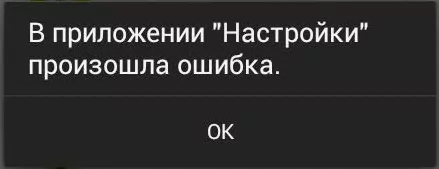
Рекомендуется произвести полный сброс до заводских параметров (Hard Reset). При этом данные из внутреннего хранилища удаляться.
Но есть вариант попроще — установить тёмную тему на Андроид 9 с помощью дополнительных программ из Google Play. Просто введите нужный запрос в строку поиска Плэй Маркета:
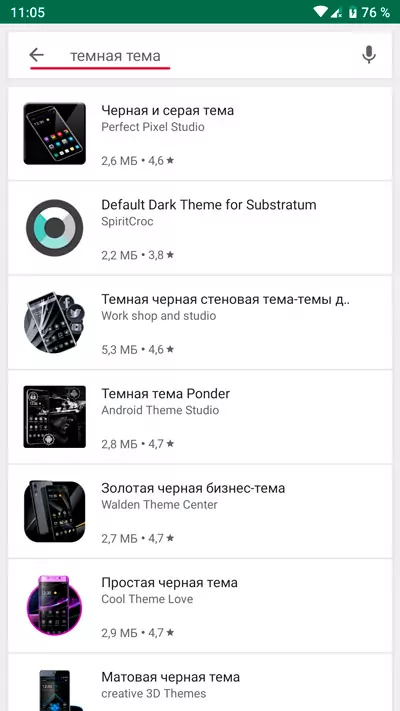
Обратите внимание! Вам предлагается перечень шаблонов к лаунчерам (Launcher), без которых эффекта Вы не увидите. Внимательно читайте описание к софту
Или же после установки Вам предложат загрузить недостающую «визуальную оболочку». Лучше пойти иным путём — сначала скачать понравившийся софт-лаунчер, а уже в нём подобрать тёмную тему для «девятки».






